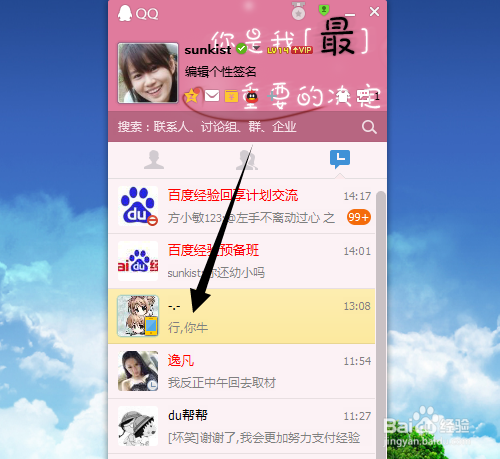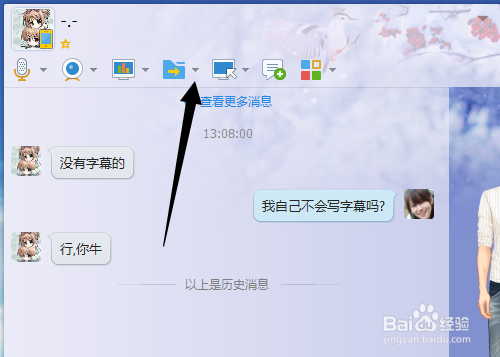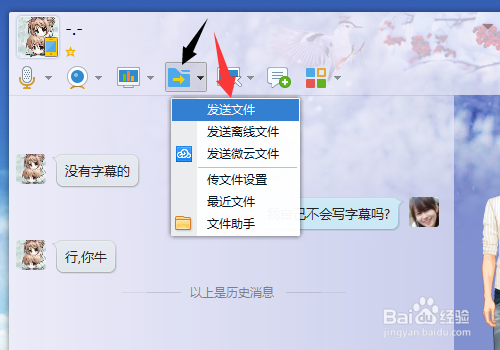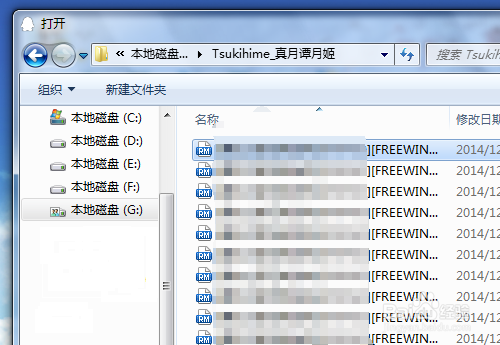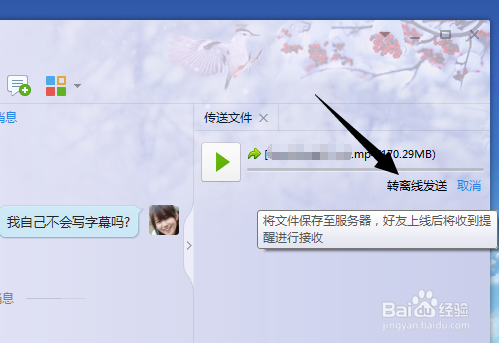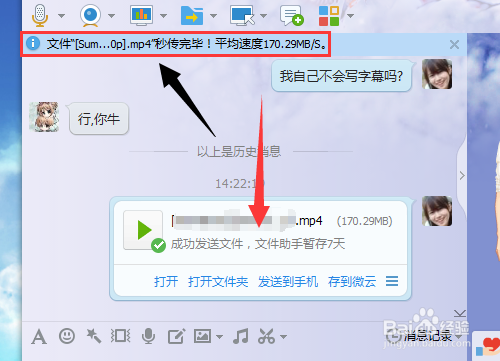QQ怎么发送文件?如何给QQ好友发送文件/文件夹?
QQ除了与好友间发送文字表情,还会经常互传文件吧!因此,怎么给好友发源捍悉刈送文件也是有一定的学问的,学会一怎剑词阶两招,给好友发送文件事半功倍。小Sun给你示范怎么给好友发送文件和文件夹,一定让你看完之后有所感悟。
怎么给QQ好友发送文件/文件夹?
1、点击选择需要接收文件的好友,也就是你需要发送文件的“目标人物”。
2、打开与好友对话的聊天窗口,点击第四个工具【文件助手】。
3、点击文件助手的小三角,弹出菜单选择【发送文件】。
4、从浏览目录,选择需要发送给好友的文件,点击【确定】。
5、发送文件有一个小秘诀,点击【转离线发送】试试。
6、如果该发送的文件在服务器上有备份,会直接秒上传到离线空间。就算该文件不能秒传,至少你上传到离线空间不用等待对方好友的响应。
7、如果需要发送的是文件夹,又不想重新压缩龅歧仲半打包发送,怎么办呢?其实可以直接把文件夹拖到聊天窗口执行发送。唯需要注意的是,如果对方是使用手机QQ登录的话,那么文件夹就无法添加发送的。
声明:本网站引用、摘录或转载内容仅供网站访问者交流或参考,不代表本站立场,如存在版权或非法内容,请联系站长删除,联系邮箱:site.kefu@qq.com。
阅读量:84
阅读量:20
阅读量:60
阅读量:36
阅读量:58